10 neuveriteľne užitočných webových stránok, ktoré si prajete vedieť skôr
Ďalší Užitočný Sprievodca / / August 05, 2021
Existujú niektoré webové stránky, ktoré pravdepodobne nepoznáte a sú neuveriteľne užitočné. Niektoré z týchto webov vám pomôžu ušetriť nejaké peniaze, zatiaľ čo iné by mohli byť webom, ktorý vám výrazne uľahčí život. Mohlo by to dokonca vyriešiť problém alebo dilemu, s ktorými máte do činenia.
Zoznam nižšie uvedených webových stránok nie je v žiadnom konkrétnom poradí. Podľa potreby hodiny môžete použiť ktorúkoľvek z webových stránok uvedených nižšie a získate uspokojivé výsledky. Stačí si prejsť celý zoznam stránok a kedykoľvek budete v budúcnosti potrebovať tieto webové stránky, môžete ich navštíviť. Takže bez ďalších okolkov poďme do toho.
Obsah
-
1 10 neuveriteľne užitočných webov, o ktorých si prajete vedieť skôr:
- 1.1 1. Fakepot:
- 1.2 2. Spamty:
- 1.3 3. Privnote:
- 1.4 4. Môžete to spustiť ?:
- 1.5 5. Metareel:
- 1.6 6. PCPartPicker:
- 1.7 7. UserBenchmark:
- 1.8 8. TinyPNG:
- 1.9 9. Guru obrazovky:
- 1.10 10. Stará verzia:
10 neuveriteľne užitočných webov, o ktorých si prajete vedieť skôr:
1. Fakepot:

Je to veľmi užitočná webová stránka pre tých, ktorí veľa nakupujú online. Pri nakupovaní online vidíme množstvo rôznych recenzií na rôzne produkty a prechádzanie celým zoznamom recenzií, aby bolo rozhodnutie o nákupe únavné. Navyše v dnešnej dobe mnoho webov uvádza aj falošné recenzie, čo to ešte sťažuje. V takom prípade je Fakespot dokonalým riešením. Automaticky skenuje a analyzuje celú sekciu kontroly produktu a poskytuje vám prehľad recenzie produktu, ktorý vám uľahčí rozhodovanie o tom, či by ste mali nákup. Funguje so všetkými významnými webmi elektronického obchodu, ako sú Amazon, Wallmart, Best Buy a oveľa viac. Všetko, čo musíte urobiť, je skopírovať odkaz na stránku produktu a vložiť ho do Fakespotu. V priebehu niekoľkých sekúnd získate prehľad recenzií.
Fakepot teraz prichádza s rozšírením prehľadávača, ktoré uľahčuje jeho používanie.
Odkaz na stránku: Fakepot
2. Spamty:

Spamty.eu je web chrániaci e-maily. Už vás unavujú tie spamy, ktoré z času na čas zaplnia vašu poštovú schránku? Potom by to mohlo byť riešenie. Kedykoľvek zdieľate svoj e-mail na webe na ľubovoľnej stránke, existuje šanca, že ho robot môže vyzdvihnúť a predať ho spoločnostiam.
Ochrana spamu vášho e-mailu by preto mohla byť dokonalým riešením. Stačí zadať e-mailovú adresu na webe, prijať zmluvné podmienky a vytvoriť odkaz. Na svoju e-mailovú adresu dostanete spamový odkaz. A najlepšie na tom je, že ani spam nezachováva textové informácie z vášho e-mailu v adresári. Zachováva jeho zašifrovanú verziu. Zašifrujú vašu e-mailovú adresu šifrovaním AES-256, ktoré je jedným z najbezpečnejších. Zakaždým, keď sa niekto pokúsi získať prístup k vášmu e-mailu, možno niekomu ako robot, dostane spamový odkaz so žiadosťou o overenie človekom. Po dokončení overenia človekom sa zobrazí e-mail. Takže vaše dni, kedy budete dostávať spam od robotov, budú hotové.
Odkaz na stránku: Spamty
3. Privnote:

Privnote je webová stránka, ktorá vám umožňuje posielať tajné správy so sebazničením iba niekomu konkrétnemu. Po prechode na web sa zobrazí okno so správou. Napíšte svoj text do tohto poľa a uložte ho. Vytvorí sa odkaz na túto správu. Potom pošlite tento odkaz jednej osobe, ktorej chcete odovzdať správu alebo informáciu. Akonáhle táto osoba otvorí odkaz, zobrazí sa jej správa, ale akonáhle zavrie okno, bude preč. Ak sa niekto pokúsi tento odkaz otvoriť znova, aby otvoril text, na obrazovke sa mu zobrazí správa, že poznámka na tomto odkaze bola zničená. Je to úhľadný a bezpečný spôsob odosielania tajných správ niekomu konkrétnemu.
Odkaz na stránku: Privnote
4. Môžete to spustiť ?:

Zakúpili ste si niekedy hru s titulom AAA a neskôr ste tento nákup oľutovali, pretože požiadavky tejto hry nezodpovedajú hardvérovej konfigurácii vášho systému? Stáva sa toho veľa a na uľahčenie vecí máme web, ktorý môžete spustiť. Prejdite na tento web a zobrazí sa karta s informáciou, že ho môžete spustiť. Tam uvidíte vyhľadávacie pole, kde nájdete dostupnú hru. Potom kliknite na malé tlačidlo pod ním, ktoré hovorí, že ho môžete spustiť. Ak navštívite webovú stránku prvýkrát, zobrazí sa výzva na stiahnutie a inštaláciu súboru detekcie.exe. Po spustení vo vašom systéme automaticky prevezme informácie o hardvéri vášho systému. Stáva sa to iba raz a po dokončení môžete do ľubovoľnej hry na webe vstúpiť vyhľadávacieho poľa a zistí, či máte alebo nemáte minimálny alebo odporúčaný hardvér na spustenie hra.
Odkaz na stránku: Môžete to spustiť?
5. Metareel:

Táto konkrétna stránka slúži na pomoc, ktorý film alebo seriál je k dispozícii na ktorej streamovacej platforme. Teraz máme niekoľko streamovacích platforiem, ktoré sa niekedy stávajú problémom, ak si chcete pozrieť konkrétny obsah. Neviete, či to má Netflix, alebo Amazon Prime, alebo možno Hulu.
Teraz môžete ísť do Metareelu, vyhľadať film alebo sériu, ktorú chcete streamovať, a tá zobrazí všetky informácie týkajúce sa jej streamovania a dokonca aj digitálneho prenájmu alebo kúpy. Ak ju chcete streamovať okamžite, stačí kliknúť na odkazy na stream dostupné nižšie a dostanete sa na ňu na streamovacej platforme, kde ju môžete streamovať okamžite, to znamená, ak máte predplatné tohto streamovania plošina.
Odkaz na stránku: Metareel
6. PCPartPicker:

Zostavenie počítača zo zeme môže byť ťažké, ak nemáte odborníka, ktorý vám pomáha, alebo ak nie ste odborníkom sami. Existujú rôzne druhy hardvérových komponentov, ktoré sú súčasťou PC. Nie všetky komponenty sú navzájom kompatibilné. Takže ak nakoniec zakúpite diely, ktoré nie sú kompatibilné so zvyškom vašich častí počítača, bude to úplná strata peňazí. Ak teda nie ste odborníkom a nemáte nikoho, kto by vám pomohol, potom sa program PCPartPicker môže ukázať ako veľmi užitočný web.
Navštívte web a prejdite na staviteľa systému. Tu uvidíte zoznam rôznych hardvérových komponentov, ako sú úložisko, RAM, procesor a podobne. Začnite vyberať produkty z každej z týchto kategórií a automaticky sa zobrazia tie produkty, ktoré sú kompatibilné so zvyškom systému. Získate tiež priame odkazy od spoločností Amazon, Best Buy a ďalších, pomocou ktorých si môžete tieto komponenty kúpiť.
Odkaz na stránku: PCPartPicker
7. UserBenchmark:
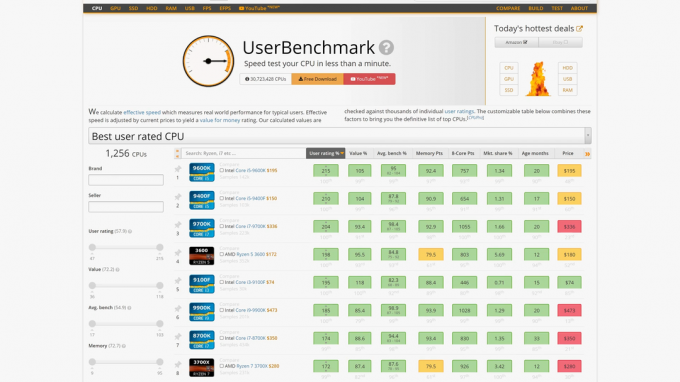
Je to web zameraný na testovanie CPU, ktorý vám poskytne prehľad o výkone vášho PC. Existuje tu však ešte jedna funkčnosť, ktorá mnohým pomôže.
Toto je veľmi užitočná webová stránka, ktorá vám pomôže urobiť správne rozhodnutie, ak plánujete kúpiť nové hardvérové komponenty pre váš počítač. Je v rôznych kategóriách, ako je GPU, SSD, RAM, procesor a podobne, kde môžete navzájom porovnávať ďalšie produkty.
Na domovskej stránke webu prejdite do ponuky porovnania a tu vyberte ľubovoľnú kategóriu, ako napríklad SSD, RAM, GPU alebo čokoľvek zo zoznamu a potom vyberte rýchlo dva komponenty z tejto kategórie porovnanie. Poskytne vám informácie o rozdieloch v cene, výkone, trhovej hodnote a všetkom ďalšom, čo by ste možno chceli vedieť, ak ste zmätení, ktorý komponent si zvoliť pre svoj počítač.
Odkaz na stránku: UserBenchmark
8. TinyPNG:

TinyPNG zmenšuje veľkosť obrázka o 70% pri zachovaní jeho kvality. Je to užitočná stránka, ak hľadáte zmenšenie veľkosti súboru jpeg alebo png bez straty kvality.
Po prechode na webovú stránku sa v hornej časti zobrazí pole, do ktorého môžete súbor s obrázkom presunúť alebo manuálne nahrať. Potom sa spustí kompresia a v priebehu niekoľkých sekúnd bude hotovo. Tento obrázok si potom môžete ihneď stiahnuť pomocou odkazu na stiahnutie, ktorý sa tam zobrazí. Potom otvorte komprimovaný obrázok a porovnajte ho so starším. Je pravdepodobné, že neuvidíte rozdiel v kvalite. Jediná zmena, ktorú uvidíte, bude vo veľkosti.
Odkaz na stránku: TinyPNG
9. Guru obrazovky:

Na snímanie snímok obrazovky webovej stránky môžete použiť zabudované nástroje Windows, ale pomocou týchto nástrojov nemôžete nasnímať celú webovú stránku. Preto sa guru Screenshot môže ukázať ako užitočný web.
Iba na web a do poľa adresy URL v strede stránky zadajte odkaz na stránku, ktorú chcete zachytiť. Potom začiarknite políčko overenia človekom a kliknite na Screen Capture. Po niekoľkých sekundách uvidíte obrázok png celej stránky, ktorú ste chceli zachytiť. Ak chcete uložiť obrazový súbor, kliknite pravým tlačidlom myši na jeho hornú časť a kliknite na položku Uložiť ako. Uloží sa do vášho úložiska.
Odkaz na stránku: Screenshot Guru
10. Stará verzia:

Ste niekto, komu chýbajú tie staršie programy, ktoré sú teraz úplne prepracované alebo už jednoducho nie sú k dispozícii? Môžete ich znova získať v ich staršom rozhraní navštívením oldversion.
Prejdite na web a vyhľadajte požadovaný program. Potom vyberte ľubovoľnú verziu, ktorú chcete použiť, a pomocou odkazov uvedených v zozname si ju ihneď stiahnite. Potom tento program nainštalujte do systému a naďalej ich používajte, ako ste chceli.
Odkaz na stránku: OderVersion
Toto je desať užitočných webových stránok, ktoré sa niekedy môžu ukázať ako neuveriteľne užitočné. Ak máte akékoľvek otázky alebo otázky týkajúce sa tohto článku, nižšie komentujte a my sa vám ozveme. Nezabudnite si tiež pozrieť naše ďalšie články o Tipy a triky pre iPhone,Tipy a triky pre Android, Tipy a triky pre PCa oveľa viac pre užitočnejšie informácie.


![Ako nainštalovať Stock ROM na ZTE Blade V Plus [Firmware File / Unbrick]](/f/338b2490e622f03b665ba062437565cd.jpg?width=288&height=384)
![Ako nainštalovať Stock ROM na Bird W9 Plus [Firmware Flash File / Unbrick]](/f/58bf91913b12bd0bf92d37b1e55961a6.jpg?width=288&height=384)
![Ako nainštalovať Stock ROM na I.Robot Phyros Plus [Firmware File / Unbrick]](/f/a7839a343cd3856934eb0ff24a29e72f.jpg?width=288&height=384)